硬體安裝, 安裝nx1001驅動程式, 狀態指示燈與連接埠 – Asus NX1001 User Manual
Page 43
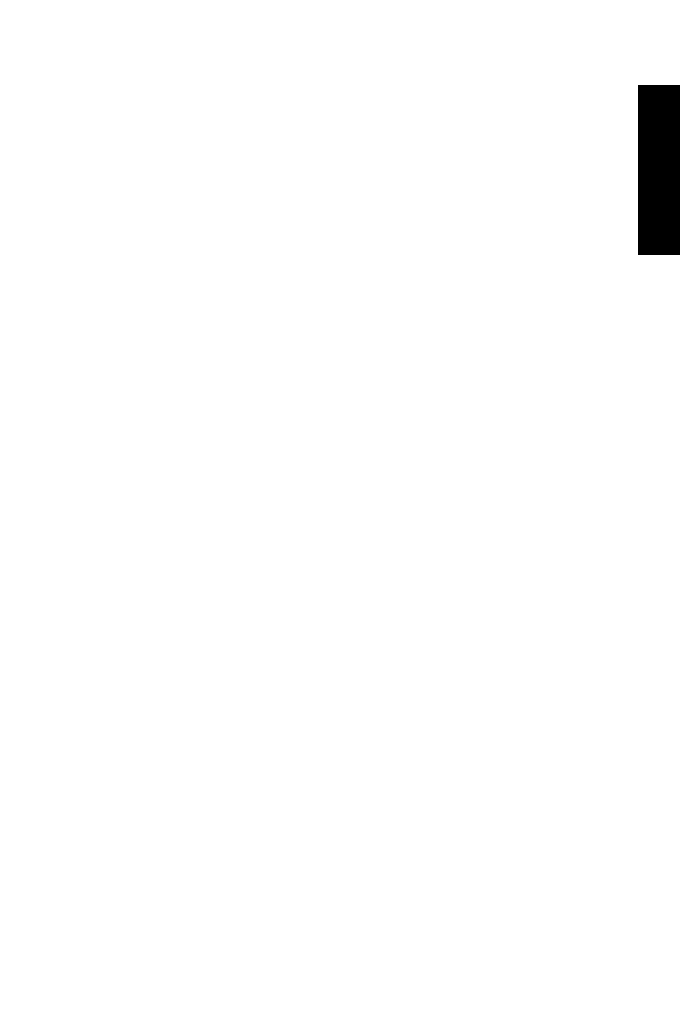
繁體中文
43
硬體安裝:
1. 關閉您的電腦並拔除電源線,然後開啟電腦機殼。
2. 移除一個 PCI 介面擋板,並將此網路卡插入一個空的 PCI
插槽中。然後鎖上螺絲固定網路卡,再將機殼蓋上。
3. 連接 RJ-45 線至此張乙太網路卡上的網路埠上。
安裝NX1001驅動程式
Windows 98 SE、ME、2000與XP
在完成網路卡的安裝後,重新啟動您的電腦。視窗作業系
統會自動偵測並要求放入驅動程式光碟。此時請將 NX1001
產品包裝中的驅動程式光碟放入光碟機中,則自動執行功
能(Autourn)便會開始進行驅動程式的安裝。
Windows 98、NT4.0、Linux、Mac10.X、Novel、SCO5、Solaris 8、
Unixware 7
當您完成網路卡的安裝後,請登入到系統中,並放入驅動
程式光碟片於光碟機中,然後依據驅動程式光碟中讀我檔
案(Readme.txt)的指示進行驅動程式的安裝。
狀態指示燈與連接埠
LED 指示燈:
恆亮:
已建立連線
閃爍: 連線已建立,並且正在進資料傳輸
熄滅:
尚未建立連線
連接埠:
RJ-45: 此連接埠用來連接乙太網路纜線
See also other documents in the category Asus Communication:
- GX1026i (26 pages)
- GX-D1241 (48 pages)
- GX1026 (73 pages)
- GX-D1081 (8 pages)
- GigaX1024X (57 pages)
- GigaX1024X (41 pages)
- FX-D1162 (103 pages)
- RX3041_B (36 pages)
- GigaX3124 (326 pages)
- SL200 (52 pages)
- SCSI/PCI-L3C920 (16 pages)
- GigaX3024X (137 pages)
- RX3041H (143 pages)
- SL1000 (8 pages)
- RX3041 (63 pages)
- GigaX1005B (46 pages)
- GigaX1008B (46 pages)
- GigaX1005N (60 pages)
- GigaX2024X (119 pages)
- GigaX1105N (57 pages)
- GigaX1108N (8 pages)
- GigaX1105N (41 pages)
- SL1200 (175 pages)
- SL1200 (18 pages)
- EI-102 (41 pages)
- GigaX1116 (12 pages)
- AX-112 (26 pages)
- GigaX2124X/C (112 pages)
- GigaX2124X (116 pages)
- PL-X31M/PL-X32M (105 pages)
- NX1001 (47 pages)
- GX1105N (145 pages)
- GigaX1124 (10 pages)
- GigaX3112F (118 pages)
- RX3042H (129 pages)
- GigaX1105 (10 pages)
- GigaX2008EX (71 pages)
- GigaX2024SX (370 pages)
- CX200 (5 pages)
- CX200 (94 pages)
- GigaX2024 (115 pages)
- GigaX2024 (169 pages)
- GigaX2124 (122 pages)
- GigaX1116B (97 pages)
